MySQL 8.0以上安装总结
MySQL 8.0以上安装步骤、下载后的安装操作和一些注意事项:
一:下载
1.下载免费版社区MySQL (已经更新到8.0版本以上) 下载地址: https://dev.mysql.com/downloads/mysql/
2.此步骤只适用于 Windows(x86,64-bit),ZIP Archive (就是111.1M这个)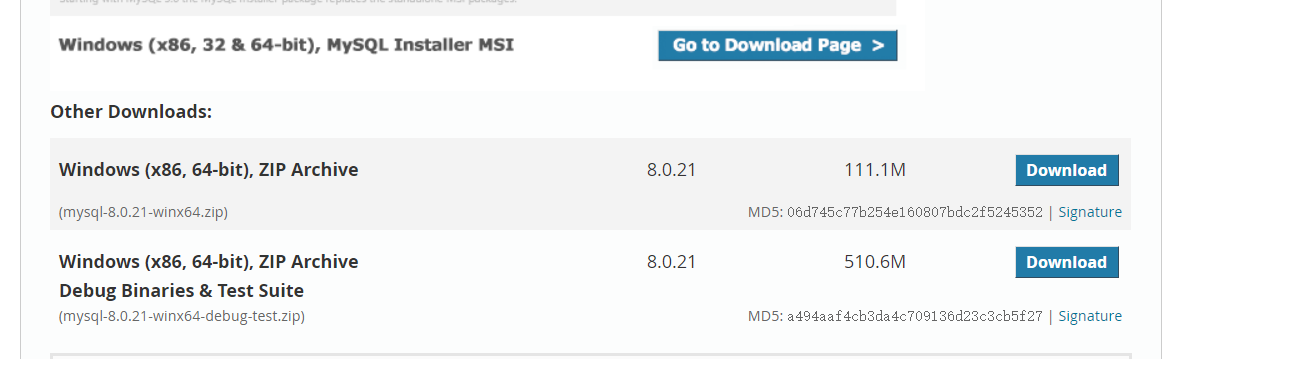
3.依次点击Download >> No thanks, just start my download 等待安装包下载完成。
4.安装包解压后就是这个样子:(my_dafault.ini这个配置文件是自己添加的,后续可能有用)
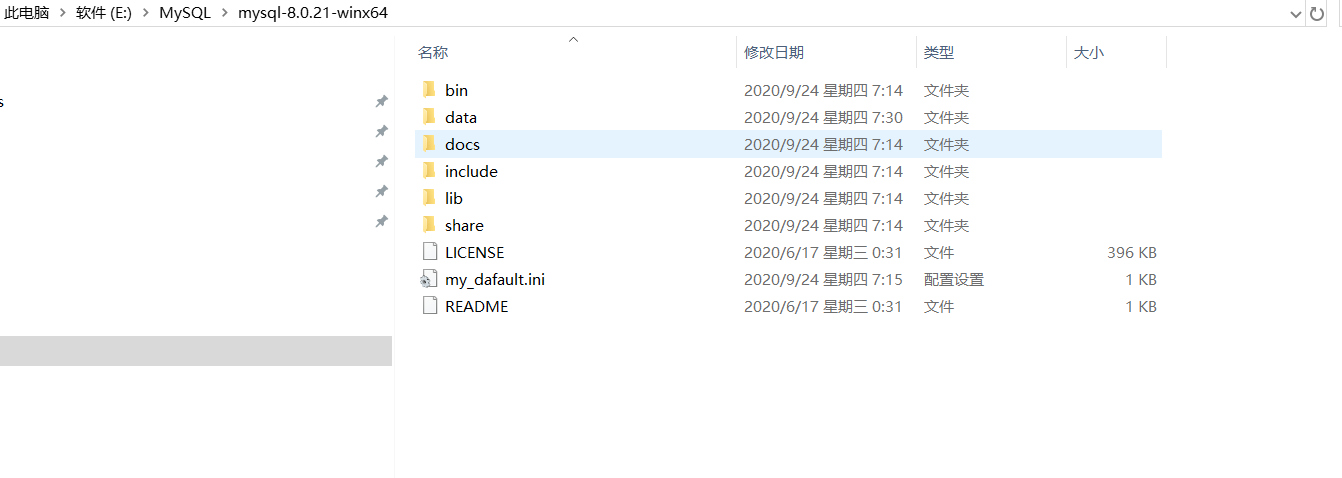
二:安装
1.打开bin目录下的CMD,依次输入以下指令:
初始化数据库:(这个--console一定不能少,否则你就看不到自动生成的密码了 )
mysqld --initialize --console
执行完成后,会输出 root 用户的初始默认密码,如:
...
2020-04-20T02:35:05.464644Z 5 [Note] [MY-010454] [Server] A temporary password is generated for root@localhost: APWCY5ws&hjQ
...
root:账户
APWCY5ws&hjQ 就是初始密码,后续登录需要用到,你也可以在登陆后修改密码。
输入以下安装命令:
mysqld install
启动输入以下命令即可:
net start mysql
三:登录和退出
当 MySQL 服务已经运行时, 我们可以通过 MySQL 自带的客户端工具登录到 MySQL 数据库中, 首先打开命令提示符, 输入以下格式的命名:
mysql -h 主机名 -u 用户名 -p
参数说明:
- -h : 指定客户端所要登录的 MySQL 主机名, 登录本机(localhost 或 127.0.0.1)该参数可以省略;
- -u : 登录的用户名;
- -p : 告诉服务器将会使用一个密码来登录, 如果所要登录的用户名密码为空, 可以忽略此选项。
如果我们要登录本机的 MySQL 数据库,只需要输入以下命令即可:
mysql -u root -p
按回车确认, 如果安装正确且 MySQL 正在运行, 会得到以下响应:
Enter password:***********
(第一次登陆密码就是初始密码)
若密码存在, 输入密码登录, 不存在则直接按回车登录。登录成功后你将会看到 Welcome to the MySQL monitor... 的提示语。
然后命令提示符会一直以 mysq> 加一个闪烁的光标等待命令的输入, 输入 exit 或 quit 退出登录。
四:新手入坑:
1.出现异常:
'mysqld' 不是内部或外部命令,也不是可运行的程序 或批处理文件.(为了方便阅读,这里汉化代码异常)
解决方法:重新去官网下载个安装包,你下载的肯定是mysql-8.0. -winx64- debug-test.zip 这个(第二个)!
你去下载mysql-8.0.-winx64.zip 再安装就可以了!(也就是第一个)
2.高版本基本都是免安装版,所以下载的安装包中没有msi安装程序包(低版本有)
3.第一次正常登录后,无论进行任何指令操作都出的现象,如:
You must reset your password using ALTER USER statement(必须重置你的初始密码)
那么恭喜你又成功入坑了。。
解决方法:
初始登录过后输入以下指令即可:
ALTER USER 'root'@'localhost' identified by '新密码' ;
*以上命令适用于 mysql5.7及其以后 的版本
4。服务中如果在正常安装mysql就已经有该服务了,就必须先删掉之前的服务,在从新创建服务名;否则会出现物理地址不匹配的异常:
执行以下命令:
先删除已有的服务:
cmd >> sc delete [服务名] 例如:sc delete mysql
在重复上文中指令:
mysqld install



